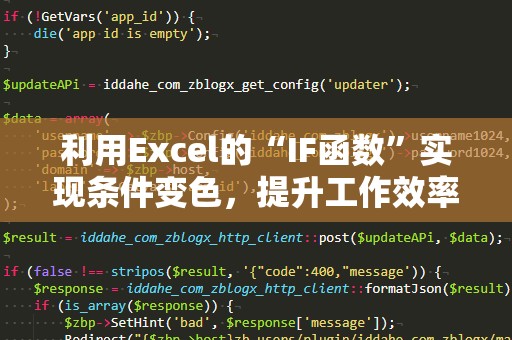在日常办公中,数据分析和表格处理常常占据我们大量的时间。如果你也常常需要在Excel中对数据进行筛选、分类和分析,或者你是一个财务、销售等数据密集型的工作者,熟练掌握Excel的“IF函数”与条件格式的结合使用,将大大提升你的工作效率。今天,我们就来详细探讨如何用Excel中的“IF函数”满足特定条件时,自动变更单元格的颜色。
什么是IF函数?
“IF函数”是Excel中最常用的函数之一,它的作用是根据给定的条件来判断数据的真伪,并根据判断结果执行不同的操作。简单来说,就是可以根据某个条件设置“如果成立做什么,如果不成立做什么”。
IF函数的基本语法如下:
=IF(条件,结果1,结果2)
其中,“条件”是你需要判断的逻辑表达式,“结果1”是当条件成立时显示的结果,“结果2”则是条件不成立时显示的结果。
条件格式的作用
条件格式是Excel中的另一个强大功能。它允许用户根据单元格中的数值或公式的条件设置自动的格式变化,例如变更字体颜色、填充颜色等。使用条件格式可以帮助我们更直观地分析数据,尤其是在复杂的报表中,通过色彩变化的方式,能够快速引起注意,提高工作效率。
IF函数与条件格式的结合使用
现在,假设你有一个包含成绩数据的表格,想要在某些成绩低于某个分数时,自动将这些成绩单元格标记为红色。如何实现这一目标呢?答案就是将“IF函数”与“条件格式”相结合。
第一步:应用条件格式
选择需要设置条件格式的单元格范围。比如,你想要对某一列的成绩进行标记,选择该列所有成绩单元格。
打开条件格式设置。点击“开始”选项卡中的“条件格式”,然后选择“新建规则”。
设置规则类型。在弹出的窗口中,选择“使用公式确定要设置格式的单元格”。
输入公式。在公式框中输入以下公式:
=IF(A1<60,TRUE,FALSE)
这里假设你要判断的是A列的成绩,如果成绩低于60,单元格将变成红色。根据你自己的需求,可以调整公式中的条件。
设置格式。点击“格式”按钮,选择你想要的颜色(例如,红色),然后点击“确定”。
第二步:利用IF函数自动改变单元格的颜色
在设置了条件格式后,当A列中的成绩低于60时,Excel会自动将这些单元格标记为红色,帮助你快速识别出不合格的成绩。这个过程不仅提高了视觉效率,而且减少了手动检查每个数据的工作量。
如果你想要进行更复杂的操作,例如对多个条件进行判断并改变颜色,Excel也能够很方便地处理。比如你希望在成绩高于90时,显示绿色,低于60时显示红色,其它情况显示黄色,可以通过多重条件格式来实现。
第三步:进一步优化
如果你想要让数据的呈现更加清晰直观,可以结合不同的颜色和图标进行标记。例如,在条件格式中,你可以选择“数据条”或“色阶”等图形化展示,进一步提高表格的可读性和分析效果。这样一来,无论是汇总表、财务报表还是销售数据,通过颜色和图形的变化,不仅让数据一目了然,还能够提高对信息的处理速度。
应用场景一:财务报表中的自动标记
在财务报表中,经常需要跟踪一些重要的财务数据,比如收入、支出和利润等。通过“IF函数”结合条件格式,我们可以在报表中快速标记出异常数据,帮助财务人员高效识别问题。
假设你在跟踪某个公司的月度收入和支出情况,如果某个月的支出超过了收入,你希望能够用红色标出。可以利用“IF函数”结合条件格式来判断这个条件,并自动给出标记。
设置公式:假设收入在A列,支出在B列,公式应该是:
=IF(B1>A1,TRUE,FALSE)
应用格式:选择对应的单元格范围,设置规则,当支出大于收入时,自动标记为红色,这样就能清晰地看到哪些月份的支出超出了收入。
应用场景二:销售业绩的动态监控
在销售数据中,时常需要根据销售额的不同来设置不同的考核标准。例如,某些业绩特别优秀的员工需要标记为绿色,某些未达到目标的员工需要标记为红色。通过“IF函数”与条件格式结合,我们能够实现这一目标。
设置条件:假设你有一个销售目标,目标是100,000元,如果员工的销售额超过了这个目标,可以使用以下公式:
=IF(C1>100000,TRUE,FALSE)
应用格式:当员工的销售额大于100,000时,单元格会自动变为绿色,便于快速识别优秀的员工。
应用场景三:员工考勤管理
在员工考勤表格中,某些员工可能经常迟到或缺勤,如何快速找出这些问题员工呢?通过IF函数与条件格式,你可以将迟到和缺勤的员工标记出来。
例如,如果某个员工的迟到次数超过了5次,你可以使用以下公式:
=IF(D1>5,TRUE,FALSE)
当迟到次数超过5次时,单元格会自动标记为红色,帮助你快速发现需要关注的员工。
小贴士:如何更高效地管理复杂的数据
当数据量较大时,手动调整单元格的颜色非常耗时,但通过IF函数和条件格式的自动化设置,你可以轻松解决这一问题。在实际操作中,我们建议你先了解自己表格中的数据需求,明确条件,再利用IF函数和条件格式的组合来提高工作效率。
通过将这些技巧应用到实际工作中,你会发现,数据分析不再是件复杂的事,而是变得更加直观和高效。无论是在财务管理、销售数据、还是员工考勤等方面,条件变色的技巧都能帮助你更加轻松地管理和监控数据,让你的工作变得更加高效。
通过运用Excel的IF函数和条件格式功能,你不仅能够让数据变得更具可读性和可操作性,还能大大提高工作效率。想要在数据分析中轻松应对复杂情况,掌握这些技巧无疑是你必不可少的技能。